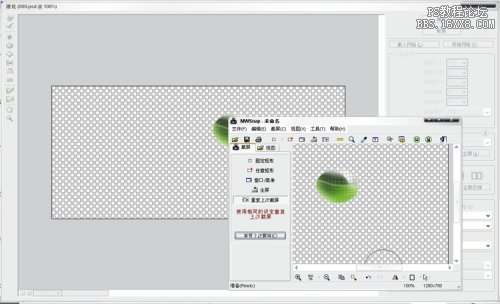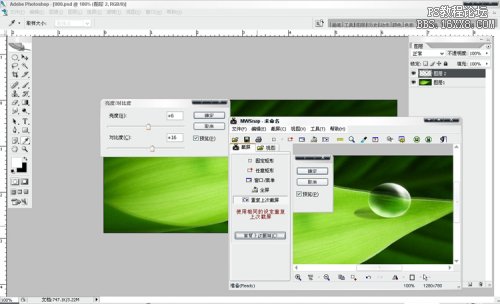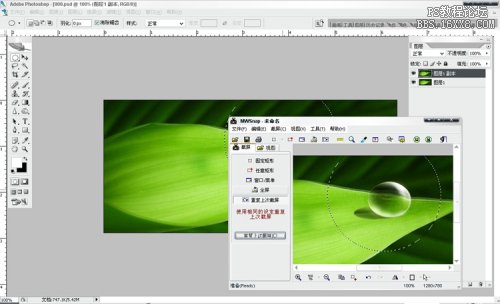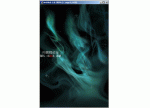Photoshop手绘晶莹透明水滴(3)
来源:不详
作者:佚名
学习:744人次
11、椭圆选区,用工具处理一下受光部分的边缘,使它更加清晰。
12、现在,水滴的基本形状已经出来了,但是还是不够自然,我们把与水滴形状相关的图层合并。然后使用液化滤镜简单拉动几下,水滴的肌理就会自然得多了。
13、整体调整。
14、复制原始图片,把水滴与之合并,在较小范围内选区。
15、这样做的目的是为了使用“镜头光晕”滤镜时,光斑不至于覆盖整个画面。现在我们使用“镜头光晕”滤镜照亮暗部,加强效果。
要点:注意观察水滴的自然形态:受光和背光区域的特点。
掌握不同混合模式不同的光感、“液化滤镜”的使用。
注意画笔工具灵活使用,不同的效果选择不同笔形。
最后完成效果:
学习 · 提示
相关教程
关注大神微博加入>>
网友求助,请回答!